Реклама
OsmAnd это офлайн карта и навигационное приложение 8 лучших бесплатных приложений для оффлайн GPS-навигации для AndroidНужны указания на вашем телефоне, но нет подключения к интернету? Эти автономные приложения GPS для Android помогут вам ориентироваться. Прочитайте больше который подается с высококачественными данными из OpenStreetMap (ОСМ). Акроним расшифровывается как OSM Automated Navigation Directions. OSM, источник автономных карт, является бесплатной вики-картой мира. Бесплатная версия OsmAnd включает в себя 10 загрузок карт, что вполне достаточно, если вы отправляетесь в одно- или двухнедельное путешествие. Полная версия, OsmAnd +, предлагает неограниченные загрузки и стоит $ 8. Вы должны рассмотреть Osm, и если вам нужно надежное автономная навигация Вы устали от передачи данных в вашем приложении GPS? Попробуйте 3 обновленных автономных карты [Android]Не так давно Крис рассказал о трех лучших автономных GPS-приложениях, доступных на Android. С тех пор многие другие приложения GPS были выпущены или получили серьезные обновления. Сравнивают ли эти новички выгодно с теми, которые были рассмотрены ... Прочитайте больше , что-то Карты Гугл по-прежнему не предлагает (несмотря на то, что вы можете создать до шести карт, доступных в автономном режиме).
Скачать карты для автономного использования
Как правило, материал карты может быть загружен государством или - если это маленькая страна. Чтобы загрузить новые карты, перейдите на настройки и Управление данными, затем Нажмите здесь, чтобы загрузить или обновить автономные данные. Прежде чем начать загрузку карт, убедитесь, что на вашем устройстве осталось достаточно места для хранения. При необходимости измените каталог хранилища по умолчанию, который я объясню одним абзацем ниже. Когда вы будете готовы, выберите до 10 карт в бесплатной версии и начните загрузку.
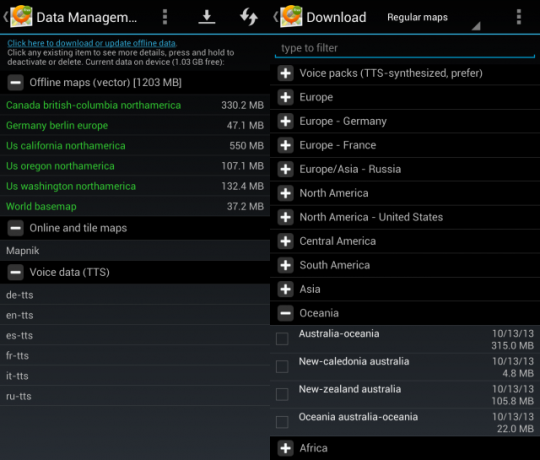
Настройте основные параметры навигации
Пока вы загружаете карты, вернитесь к настройки меню и нажмите Общее. Выберите наиболее подходящую вам карту и ориентацию экрана, измените язык отображения, выберите предпочитаемую единицу измерения (по умолчанию используется метрическая система) и измените каталог хранилища.
Обратите внимание, что вы не можете переместить материал карты из одного места хранения в другое в приложении. Конечно, вы можете изменить место хранения и вручную перемещать карты или управлять несколькими местами хранения. Когда вы перемещаете карты, удалите ind.cache файл в исходном месте хранения и перезапустите приложение. Это заставит OsmAnd переиндексировать ваши карты.
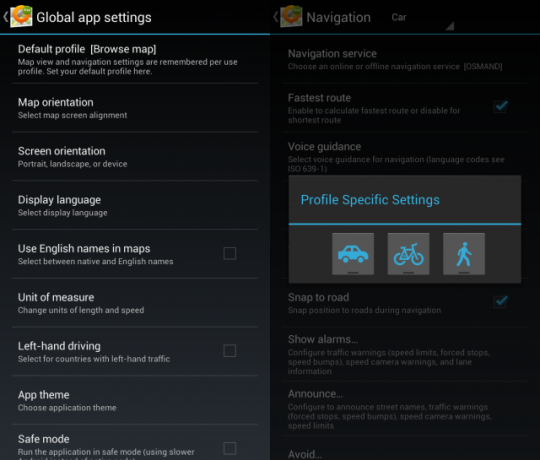
Вернуться в настройки меню, перейдите к навигация настроить свои профили для автомобильной, велосипедной или пешеходной навигации. Вы можете выбрать онлайн или оффлайн навигационную службу и различные варианты поведения на карте. Обязательно выберите языковой пакет, чтобы включить голосовые инструкции.
Поиск мест для навигации к
Вернитесь на начальный экран и выберите Поиск. Вы можете выбрать один из шести различных режимов поиска: POI (достопримечательность), адрес, координаты, избранное, история и транспорт. Чтобы перейти к определенному местоположению, коснитесь символа дома и введите регион, то есть одну из загруженных карт, город и улицу. Найдя пункт назначения, вы можете сразу перейти к нему, установить его в качестве пункта назначения или маршрутной точки, показать его на карте или добавить в избранное с помощью соответствующих значков внизу.
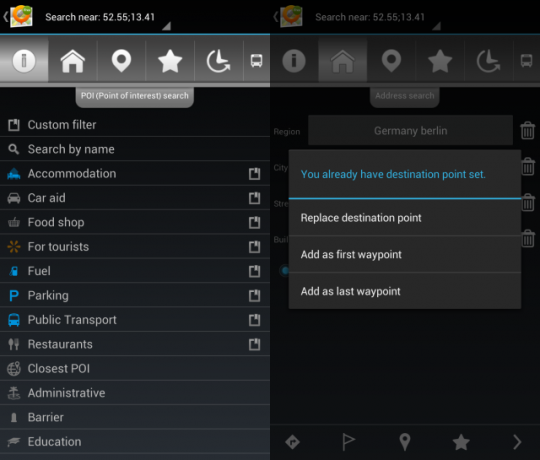
Один из основных недостатков, которые я обнаружил в OsmA, заключается в том, что вы не можете ввести номер дома. Также добавление пересекающейся улицы никогда не работало для меня. Это заставило меня ненадолго использовать другое приложение, о котором я горько сожалел; Я должен был найти обходной путь.
Нахождение точного номера дома
Обходной путь для отсутствия поддержки номера дома состоит в том, чтобы ввести точную широту и долготу пункта назначения. Если вам не известны координаты в градусах, минутах и секундах, вы можете найти их в Интернете с помощью инструмент географической локализации на основе API Карт Google. Просто введите адрес и скопируйте широту и долготу в OsmAnd. Сохраните местоположение как избранное с правильным именем; на случай, если что-то пойдет не так.
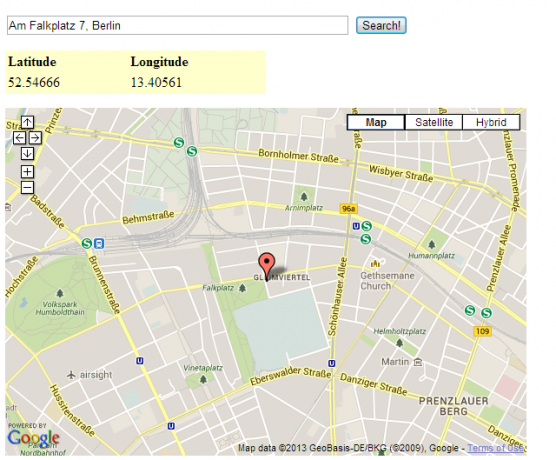
Навигация к месту назначения
После ввода данных навигации вернитесь к карте и откройте меню с помощью кнопки в левом нижнем углу. Здесь вы можете просмотреть свой текущий Назначения и Waypoints, и Остановить навигацию в случае, если вы уже начали. Для начала нажмите Направлениявыберите способ перевозки и выберите, хотите ли вы просто посмотреть маршрут или следовать его указаниям.
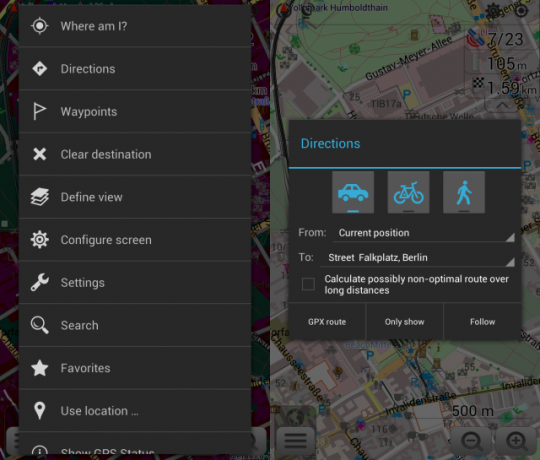
Как только ваш маршрут был рассчитан, вы можете просмотреть Детали маршрута через кнопку меню в левом нижнем углу карты. Из Детали маршрута Просмотр вы также можете сохранить маршрут как трек GPX. Когда навигация активна, вы можете вернуться в меню, чтобы включить или выключить звук.
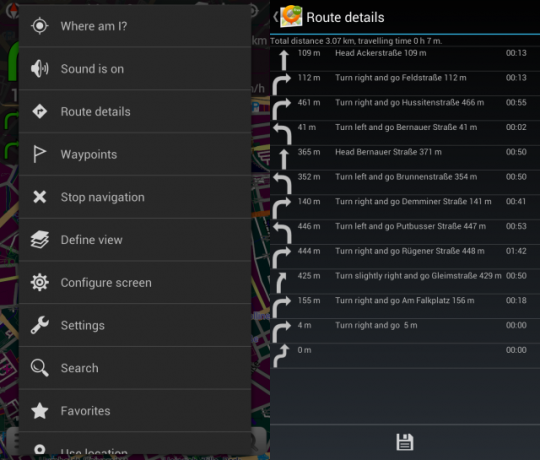
Настройте свой экран навигации
По умолчанию расстояние до пункта назначения или путевой точки, оставшееся время и ваша скорость отображаются в правом верхнем углу. Названия улиц и направления указаны в левом верхнем углу. Чтобы настроить эти настройки по умолчанию, нажмите кнопку меню в левом нижнем углу и переключитесь на Настроить экран. Выберите профиль, который вы хотите отредактировать (мир, автомобиль, велосипед, пешеход) и установите или снимите флажки по своему вкусу.
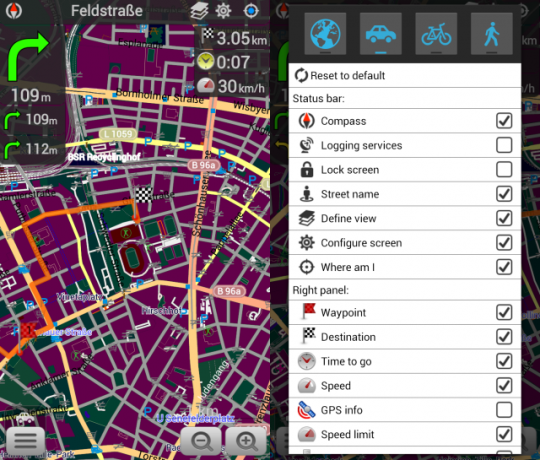
Вы прибыли в целости и сохранности?
Что мне больше всего понравилось в OsmAnd, так это простота его использования. Потребовалось несколько попыток и несколько разворотов, чтобы понять, что именно означает приложение, поворачивая немного вправо или влево (на самом деле зависит от того, что вы варианты есть) и найти надежный обходной путь для решения проблемы адреса улицы, но как только эти первоначальные препятствия были устранены, OsmAnd & I отправились в путь плавно.
У вас есть больше советов для навигации с OsmAnd? Или если у вас есть другой любимый GPS Проблемы с получением сигнала GPS для вашего Satnav? Попробуйте эти советы Прочитайте больше приложение, что делает его лучше, чем OsmAnd? Пожалуйста, поделитесь своим опытом в комментариях!
Тина пишет о потребительских технологиях уже более десяти лет. Она имеет докторскую степень в области естественных наук, диплом из Германии и степень магистра из Швеции. Ее аналитический опыт помог ей стать выдающимся журналистом-технологом в MakeUseOf, где она сейчас руководит исследованиями и операциями с ключевыми словами.

